1. Co je virtuální paměť?
Při práci na vysoce komplexních nebo detailních projektech může Lumion zaplnit vaši grafickou nebo operační paměť (například při importu velice rozsáhlých a detailních modelů).
Pokud se tak stane, program si sáhne do Virtuální paměti. Tento typ paměti se zakládá na vymezení určitého volného prostoru na pevném disku. Prostor je poté využíván programy jako Virtuální paměť. Doporučujeme nastavení prostoru Virtuální paměti na minimálně 50 GB, pro velmi komplexní projekty však lépe mezi 100 GB až 150 GB.
Pokud chcete změnit objem Virtuální paměti, nebo si ověřit její současné nastavení ve vašem počítači, pokračujte podle návodu níže.
Poznámka: Virtuální paměť zabere část vašeho úložného prostoru na pevném disku. Ujistěte se proto, že máte na disku dostatek místa pro její zvětšení. Jestliže se rozhodnete nastavit Virtuální paměť na disku, kde se nachází složka Dokumenty (typicky se jedná o disk C), ujistěte se, že po rozšíření virtuální paměti zůstane na disku stále minimálně 30 GB volného místa. Lumion tento prostor potřebuje pro bezproblémové fungování.
2. Jak zvětšit objem Virtuální paměti:
2.1: V prostředí operačního systému Windows klikněte na tlačítko Start, napište slovo “výkon” do vyhledávacího pole s vyberte “upravit vzhled a výkon systému Windows”.

2.2: V okně “Možnosti výkonu” klikněte na kartu “Pokročilé” a klikněte na “Změnit” v sekci Virtuální paměť.

2.3: Vyberte disk, na kterém je dostatek volného místa a změňte “Počáteční” a “Maximální velikost” na požadované hodnoty.
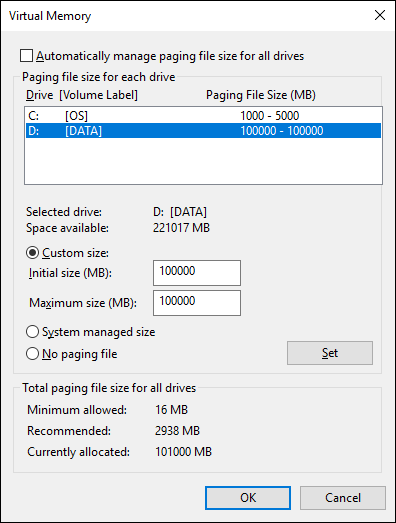
2.4: Zrušte zaškrtnutí možnosti “Automaticky spravovat velikost stránkovacího souboru pro všechny jednotky”, poté klikněte na “Nastavit”, dále na “OK” a restartujte počítač.
Jestliže potřebujete pomoc s uvolněním místa na disku, postupujte dle níže uvedených webových stránek společnosti Microsoft.
- Externí odkaz: Jak uvolnit místo na disku v OS Windows – Doplníme